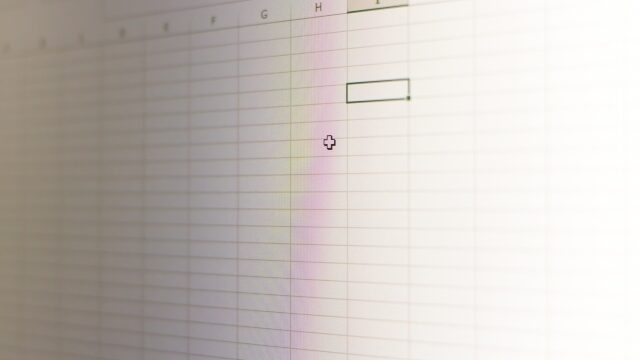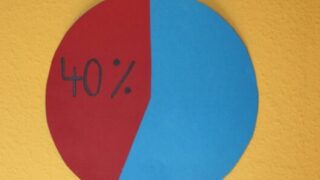Excelの魅力をお伝えする「パソコン教室ISA」ライターチームです。
パワークエリとは、Microsoftのエクセルに付随するデータ処理ツールの1つです。パワークエリを使えば簡単にデータの下処理ができるため、さまざまなデータが活用できるようになります。この記事では、パワークエリの機能を詳しく解説します。パワークエリの使い方や使う際の注意点にも触れるので、ぜひ参考にしてください。
パワークエリとは
そもそもパワークエリはどのような機能なのか疑問に思う方は多いでしょう。まずはパワークエリの概要を見ていきましょう。
Microsoftが開発したデータ処理ツール
パワークエリ(Power Query)とは、Microsoftエクセルで使えるデータ処理ツールのことです。そもそもはExcel 2010の拡張機能として登場し、Excel2016 で「データの取得と変換」として標準機能に組み込まれました。
パワークエリではさまざまなデータソースからデータを取得し、変換や整形、結合などを施してデータセットを作成することができます。
ローコードでデータ処理ができる機能
パワークエリは、リボンに機能が網羅されているため、ローコードで操作が可能です。厳密には、パワークエリではM言語と呼ばれるプログラミング言語を用いられています。そのため、高度なデータ処理を行う場合はM言語を学ぶ必要があります。
\ Excel講座の詳しい情報を受け取る /
パワークエリを使えるバージョン
パワークエリは、Excel 2016以降のバージョンに標準搭載されている機能です。該当するバージョンでは、基本的に「データ」タブから起動できます。
Excel 2010とExcel 2013に関しては、パワークエリが標準搭載されているわけではありませんが、一定の手順を踏むと使用可能になります。具体的には、Microsoftの公式サイトにアクセスし、パワークエリのアドインをダウンロードする手順が必要です。
参考:Download Microsoft Power Query for Excel from Official Microsoft Download Center
パソコンスクールISA
Office・IT・プログラミング等の
パソコンスキルアップを徹底サポート!
東京、横浜、埼玉、千葉の
最寄駅5分以内!オンライン授業も
パワークエリの活用方法
パワークエリはどのように活用するのでしょうか。活用する場面を具体的に解説します。
さまざまなデータを整形する
パワークエリは、さまざまな形式のデータを集計しやすいよう整形できるツールです。データの整形自体は通常のエクセルでも対応できる一方で、パワークエリはデータの整形や加工に特化しています。
VBAや関数でデータを処理・整形するよりも簡単で、マウス操作のみで整形が完結するのも強みです。整形後のデータ出力や、データ追加・編集もできます。
Web上のデータを取り込む
パワークエリでは、Web上のデータを取り込んだうえで、使いやすい形に整形できるのが魅力です。Webで公開されているデータをそのままエクセルに貼り付けることによって、さまざまな問題が発生しやすくなります。
たとえば、見た目が崩れてしまったり、データのサイズが大きすぎてエクセルが固まってしまったりするなど、不具合が生じる場合も少なくありません。パワークエリであれば、データを崩さずエクセルに取り込むことができます。
PDFのデータを取り込む
パワークエリは、Web上のデータと同様にPDFデータをエクセルに取り込めます。通常、PDFデータをそのままエクセルに読み込むことはできないため、パワークエリの機能が活躍する場面です。ただし、PDFデータを取り込む機能はMicrosoft 365にのみ搭載されています。他のバージョンでは使えないため注意しましょう。
データ変換を自動化する
データの更新設定を事前に決めておくと、パワークエリの更新だけで元データに追加された情報が自動的に変換されます。文字列の変換や値の変換も自動的に処理することが可能です。
さらに、パワークエリを使用してデータを処理しても、元データは変更されません。元データの保持という観点からも便利なツールです。
複数のデータを統合する
パワークエリを使うと、複数のファイルに分かれたデータであっても、すべて取り込んだうえで組み合わせることが可能です。たとえば、商品番号が記載されているExcelブックとCSVデータを基準に、異なるテーブルを1つに統合するといったことができます。
\ Excel講座の詳しい情報を受け取る /
パワークエリの使い方
ここでは、エクセルでのパワークエリの使い方を解説します。
1.取得したいデータを選ぶ
最初に、取得するデータを別のブックやファイル、データベースから選びます。パワークエリでは、単一のデータのみならず、複数のデータや大容量のデータも取り込みが可能です。また、「同じブック内のテーブル」といった内部データに限らず、異なるデータベースやファイルに含まれる外部データも取得できます。
データ取得をするには[データ]タブ内の「データの取得」ボタンを押下します。ボタンを押すと、ファイルやデータベースなど選択肢が表示されるため、元データのある場所を指定しましょう。
2.取り込んだデータを整形する
上記の方法でデータを取り込むと、パワークエリエディターが立ち上がります。パワークエリエディターを使うことによって、データに関するさまざまな編集が可能です。具体的な編集内容は以下のリストから選択できます。
- データの変換
- 転記
- 結合
- 挿入
- 削除
- レイアウト変更
なお、一度データ整形を実施すると、次回以降はパワークエリ側が自動で整形するようになるため便利です。
3.整形したデータを出力する
パワークエリエディターでデータを整形したら、エクセルに出力します。なお、統合されたデータはテーブル形式でエクセルのシートに表示されるため、さまざまな方法で利用が可能です。
データ出力後でもデータ更新ができる
パワークエリでは、データを出力した後でも新規データの更新が可能です。たとえば、指定されたデータフォルダ内に新しいエクセルファイルが追加された場合も、自動でテーブルのデータを更新してくれます。つまり新規データを追加しても、別途データを整形する必要はありません。
そのため、年度ごとにデータを管理している場合などに便利です。また、データの更新は「データ」タブの「クエリと接続」カテゴリにある更新ボタンから実行できます。
パソコンスクールISA
Office・IT・プログラミング等の
パソコンスキルアップを徹底サポート!
東京、横浜、埼玉、千葉の
最寄駅5分以内!オンライン授業も
パワークエリを使うときの注意点
パワークエリを使うときは、いくつか注意点もあるため確認しておきましょう。
3つ以上のテーブルを同時に結合できない
パワークエリは、テーブルが複数あってもデータの抽出や結合ができる機能です。しかし、1度に結合できるテーブルの数は2つまでとなっているため注意してください。3つ以上のテーブルを結合したい場合は、複数回にわたってクエリのマージを行うことが求められます。順を追って作業を行えばミスも少なく、的確な処理ができるでしょう。
エクセルと使える関数が異なる
パワークエリで使われる関数は、エクセルとは異なります。なぜなら、パワークエリとエクセルでは使われている言語が異なるためです。パワークエリはM言語を使ったシステムで、エクセルが使える人でも別途M言語での対応が必要です。
セルごとの操作や別のシートの参照など、パワークエリの基本メニューにはない操作を実行したい場合には、M言語を学習することをおすすめします。なお、基本的なパワークエリの機能を使うだけならマウス操作のみで行えるので、M言語に関する知識は必要ありません。
エディター使用中はワークシート上で作業できない
パワークエリのエディターを開いている最中は、ワークシートの編集ができないだけでなく、別のエクセルファイルでの作業もできません。別のエクセルファイルを編集したい場合でも、毎回パワークエリエディターを閉じることが求められます。
手順自体は単純ですが、エディターの立ち上げや閉じる作業を繰り返す場合は注意が必要です。作業の保存し忘れなど、ミスが発生する可能性があるため、慎重な作業を心掛けましょう。
\ Excel講座の詳しい情報を受け取る /
パワークエリとその他のツールとの違い
パワークエリには、一見して似たようなツールがいくつかあります。ここでは、マクロ、アクセス、パワーピボット各ツールとの違いを見ていきましょう。
マクロ
マクロとは、特定の作業を自動化できる機能です。マクロとパワークエリでは、同じ処理をすることもできますが、VBAの必要性という点で違いがあります。マクロを作成する際は、VBAというプログラミング言語で処理を記述することが必要です。
一方で、パワークエリに用いるプログラミング言語はM言語であり、VBAは必要ありません。また、マクロではデータ処理以外の作業も、定型化したものであれば繰り返し行えるという点で、パワークエリを必要としない場面でも利用することがあるでしょう。

アクセス
アクセスとは、データベース管理ソフトのことです。アクセスではリレーショナルデータベース方式のデータベースを扱っていて、複数のテーブルを組み合わせることで1つのデータを表現することができます。
一方、パワークエリは単体のソフトではありません。データ抽出・変換ツールであり、エクセルに付随しているものです。アクセスはデータベースの作成や管理が得意な一方、パワークエリはデータの加工や整形を得意としています。どちらもデータを扱っているものの、目的や使用用途が異なるといえるでしょう。
パワーピボット
パワーピボットは、エクセルで使えるデータ分析ツールです。エクセルにインポートされたデータを参考に、グラフやクロス集計表の作成、データモデルの拡張などを行います。
パワークエリはデータの抽出や加工に優れているものの、データの集計や分析には適していません。そのため、パワークエリでデータを抽出または加工したうえで、パワーピボットで活用する流れになりやすいでしょう。



パワークエリは、データ活用に欠かせないデータ処理ツールです。現在、ビジネスにおいては詳細なデータ活用が求められるものの、データを活用するためには集計・分析の前提として下処理が欠かせません。パワークエリは、こうしたデータ活用のための重要な部分を担うツールです。
ISAパソコン教室では、エクセルの機能を最大限に活用するパソコン講座を開設しています。Microsoftジャパンが1年に1社選ぶLearning Awardを10年間に3度受賞するなど、豊富な実績と確かな技術で仕事の効率化、資格の取得を強力にサポートいたします。以下より、当スクールのパソコン講座のご案内をぜひご覧ください。